Utilice el componente Anuncios cortos para compartir actualizaciones detalladas en un formato compacto y visualmente limpio. Configure las imágenes predeterminadas, establezca un límite de visualización e incluya Anuncios fijados. Este componente es ideal para usar en diseños de página delgados.
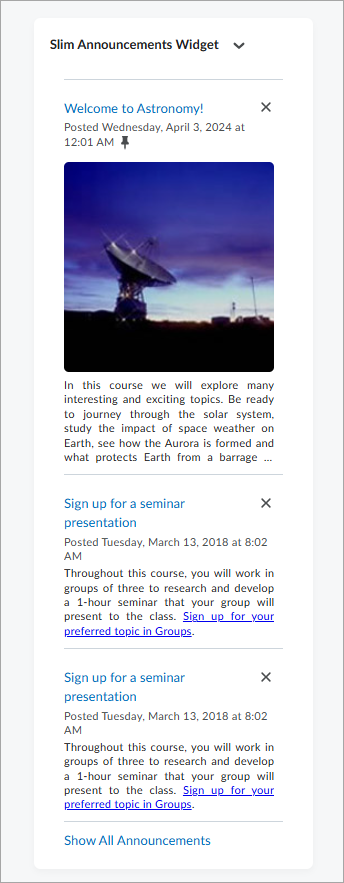
Cree una noticia en el componente Noticias cortas
Cree y publique una noticia en el componente Noticias cortas.
Para crear una nueva noticia:
- Realice una de las siguientes acciones:
- Vaya a Noticias y seleccione Nueva noticia.
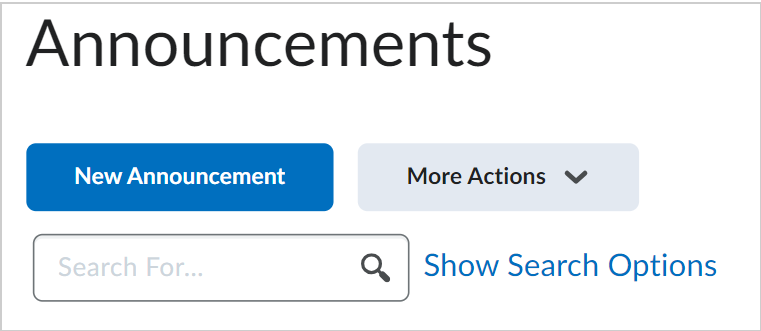
Figura: haga clic en Nueva noticia en la herramienta Noticias. - En la página de inicio de tu curso, en el componente Noticias cortas, haga clic en Nueva noticia.
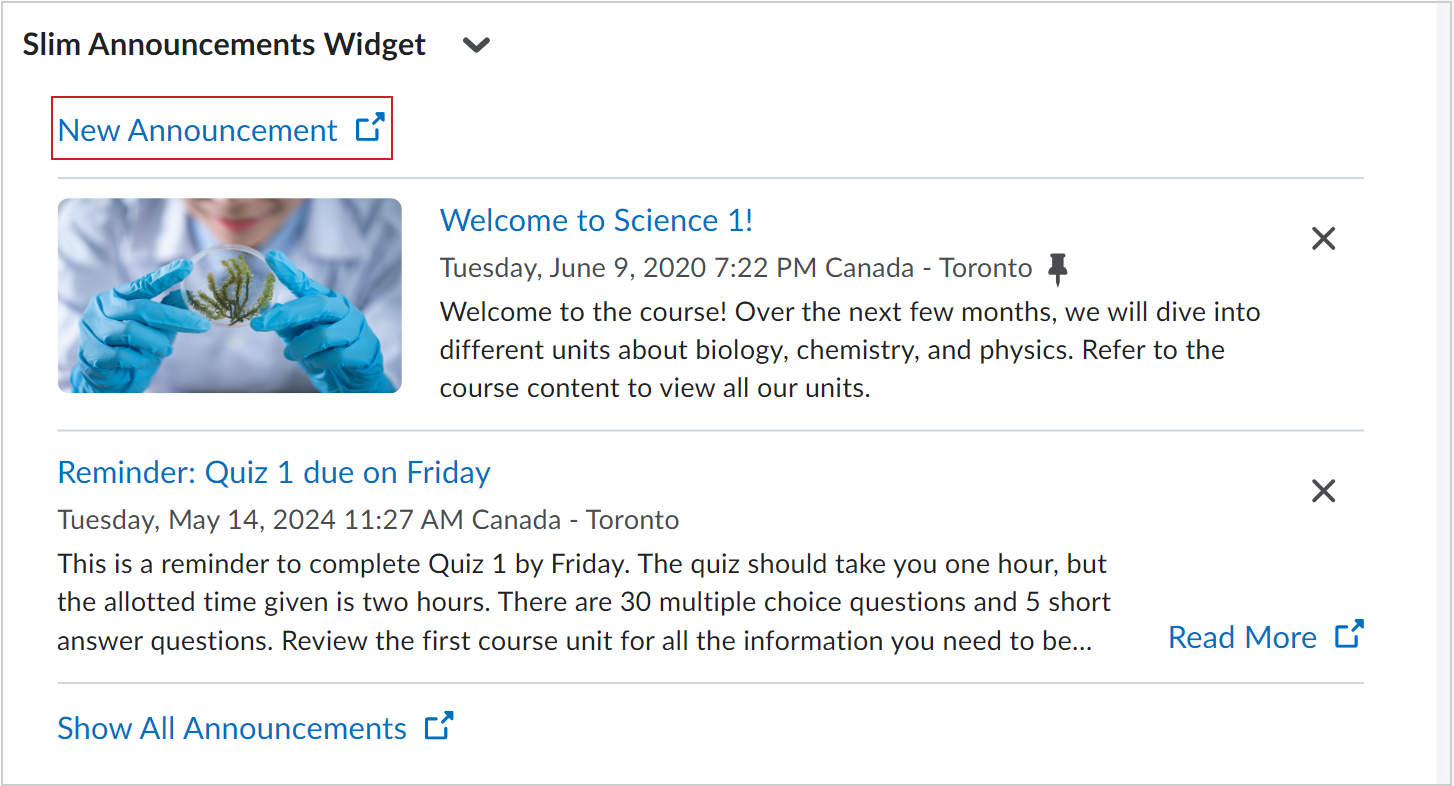
Figura: haga clic en Nueva noticia en el componente Noticias cortas.
- Ingrese un Encabezado.
- Ingresar Contenido. Si agrega imágenes en este campo, la primera imagen será en la miniatura de la noticia.
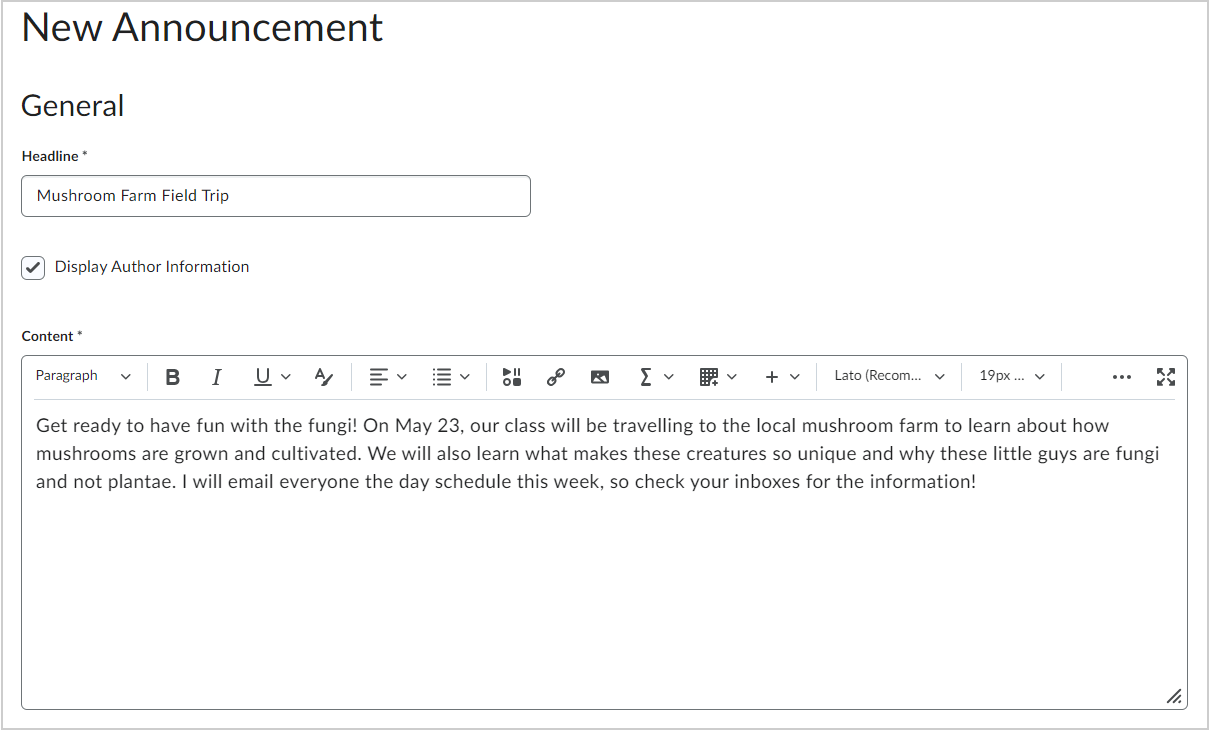
Figura: ingrese un Encabezado y un Contenido para su noticia.
- Complete la Disponibilidad, los Archivos adjuntos y las Condiciones de publicación adicionales según sea necesario.
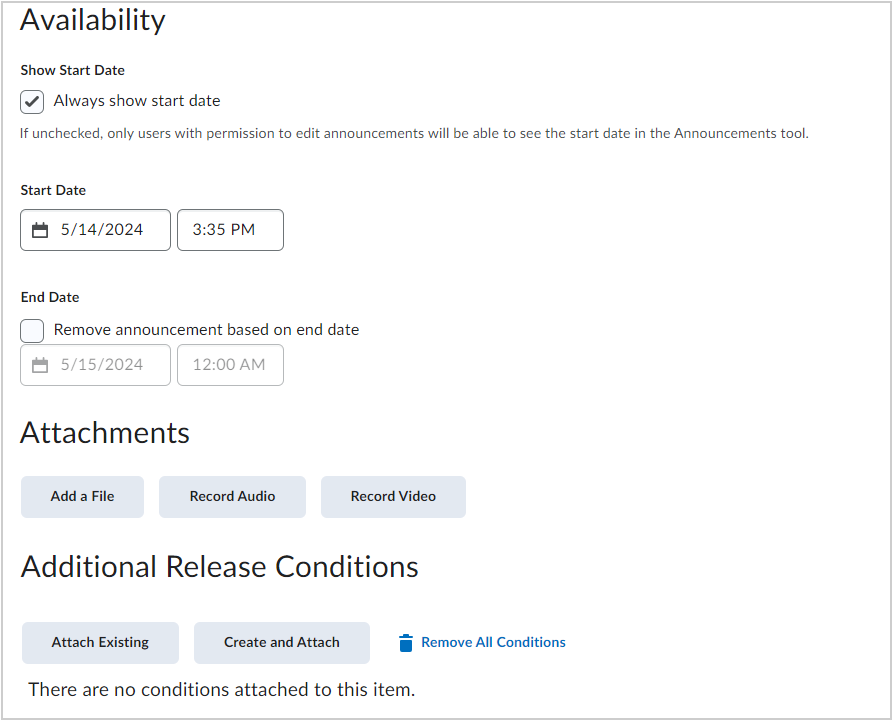
Figura: Seleccione el plazo de Disponibilidad de su noticia. Además, agregue adjuntos y condiciones de publicación si lo desea.
- Haga clic en Publicar.
Ha creado y publicado una noticia en el componente Noticias cortas.
Cambiar una imagen en miniatura en un anuncio
El Componente de anuncios delgados muestra la primera imagen en un anuncio como una miniatura. Si no hay ninguna imagen en una noticia, puede configurar una imagen predeterminada para que se muestre utilizando la propiedad newsImageDefault en el archivo de configuración del componente. Consulte la siguiente sección (Configure el componente Noticias cortas) para configurar la imagen predeterminada.
Configure el componente Noticias cortas
Configure el componente Noticias cortas para asegurarse de que las noticias se muestren en el formato deseado.
Para configurar el componente Noticias cortas
- En la página de inicio de tu curso, haga clic en el menú contextual del componente Noticias cortas y selecciona Configurar este componente.
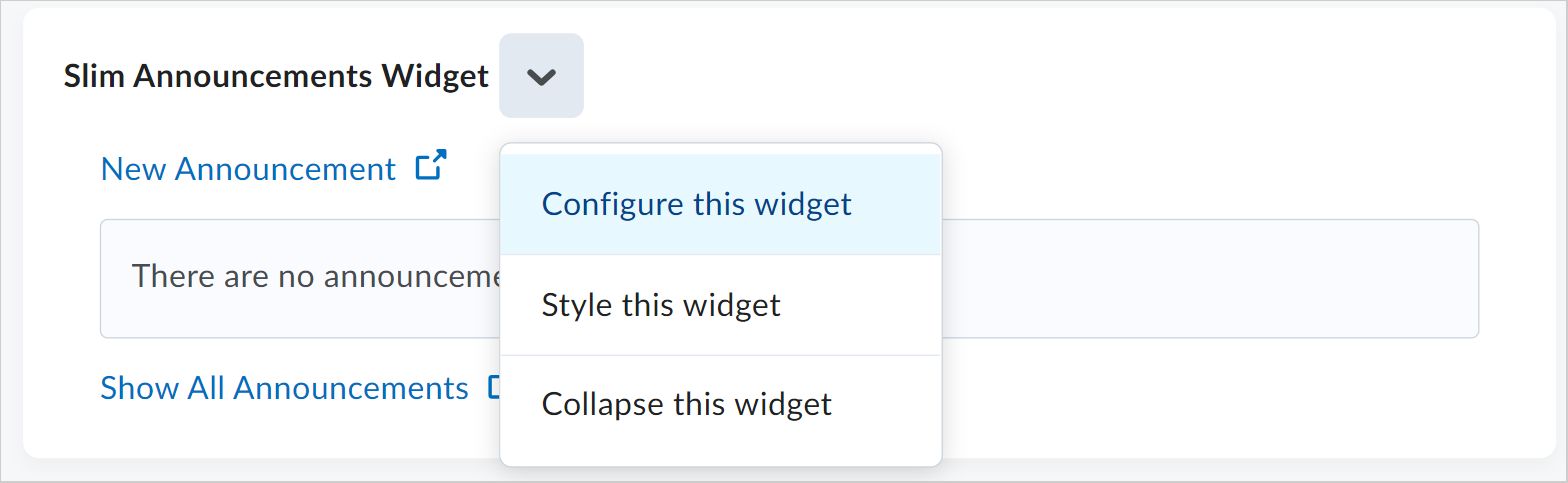
- En el cuadro de diálogo Configuración del componente, seleccione la pestaña Configuración del curso.
- En el campo Imagen de noticia predeterminada, ingrese el nombre de archivo de una imagen o haga clic en Administrar archivos para seleccionar una imagen existente.
 | Nota: Agregar una imagen a una noticia específica anulará la imagen predeterminada. La imagen predeterminada se mostrará en cualquier noticia que no tenga una imagen en el cuerpo de la noticia. |
- En el campo Número de noticias mostradas, ingrese el número máximo de noticias que desea que se muestren al mismo tiempo. De forma predeterminada, se muestran tres noticias.
- Seleccione Mostrar siempre las noticias fijadas para mostrar noticias fijadas. Elegir esta opción significa que los noticias fijadas siempre se muestran además del número máximo de noticias.
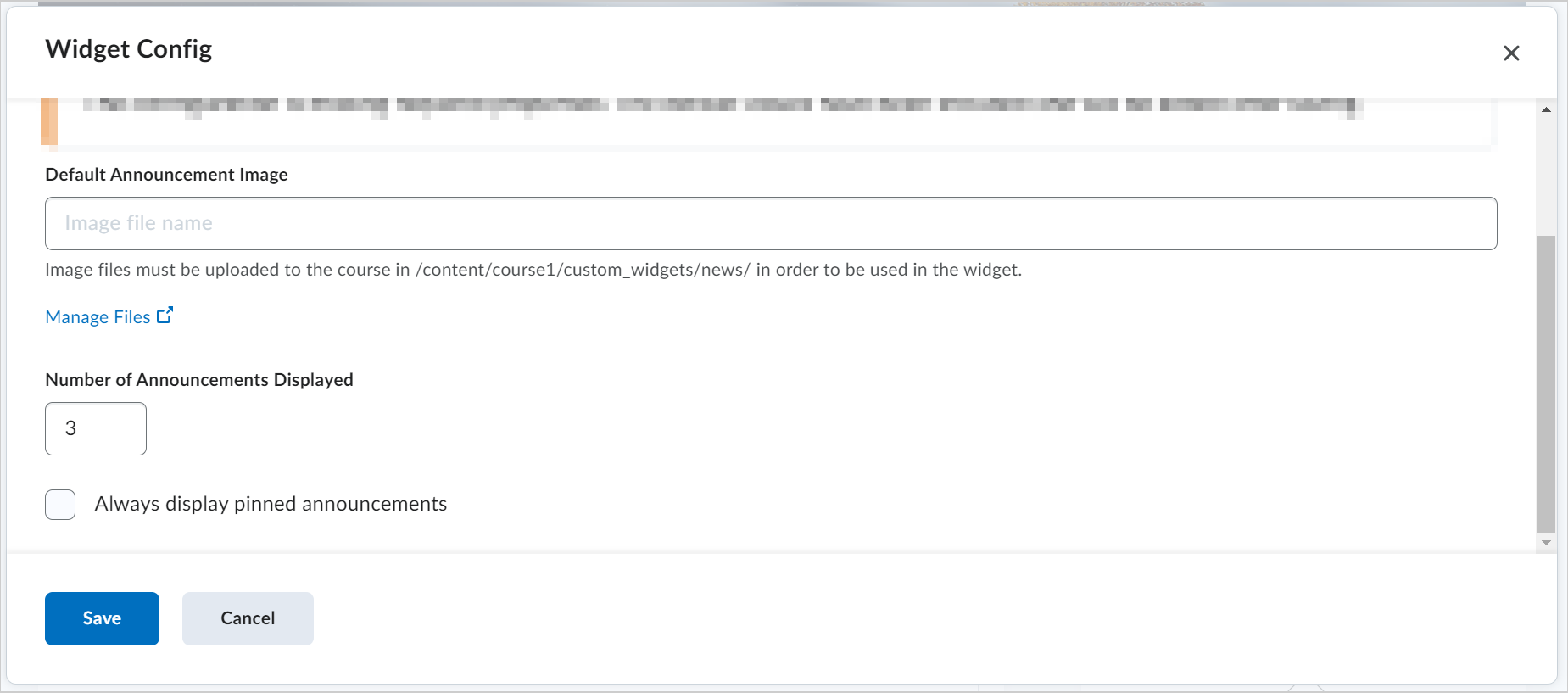
- Haga clic en Guardar.
Configuró el componente Noticias cortas.
Personalice el componente Noticias cortas
Puede personalizar la apariencia del componente Noticias cortas estableciendo un título personalizado y eligiendo si los usuarios pueden minimizar el componente.

|
Nota: Los administradores deben conceder los permisos Páginas de inicio > Recuperar datos del componente personalizado de la unidad de organización y Modificar datos del componente personalizado de la unidad de organización a los instructores que necesiten personalizar este componente. |
Para personalizar el componente Noticias cortas
- Vaya a la página de inicio con el componente Noticias cortas.
- En la esquina inferior derecha de la página de inicio, haga clic en los tres puntos (...) y seleccione Editar esta página de inicio .
- Haga clic en la pestaña Componentes y luego vaya hasta Componente de Noticias cortas.
- Haga clic en el símbolo Personalizar componente en la columna Acciones.
- En la sección Configuración del componente, seleccione o desmarque las casillas de verificación de las opciones Mostrar un título o Prohibir minimización del componente. Si desmarca la casilla de verificación Mostrar un título, se eliminan las opciones de personalización restantes.
- En la sección Nombre del componente, realice una de las siguientes acciones:
- Seleccione la opción Por defecto: componente Noticias cortas para mostrar el componente en su página de inicio con el nombre Componente Noticias cortas.
- Seleccione la opción Personalizado e ingresa un nuevo nombre para el componente en el campo Personalizado. La palabra que ingrese se muestra en el componente de su página de inicio.
- Haga clic en Guardar.
Personalizó la apariencia del componente Noticias cortas de su página de inicio.

|
Nota: Si un componente Noticias cortas no tiene datos disponibles, verá una ilustración y un mensaje claro de que aún no hay datos disponibles. |